Propaganda
 Eu amo o Windows. É um pouco difícil para mim dizer isso, tendo crescido com um Mac e odiado todas as versões do Windows até o Win2k, mas a Microsoft está realmente melhorando, e eu não desistiria do Windows 7 por qualquer coisa.
Eu amo o Windows. É um pouco difícil para mim dizer isso, tendo crescido com um Mac e odiado todas as versões do Windows até o Win2k, mas a Microsoft está realmente melhorando, e eu não desistiria do Windows 7 por qualquer coisa.
Isso não significa que o Windows seja perfeito. Às vezes, há coisas que você deseja fazer que simplesmente não são incorporadas ao Windows. Você deveria desistir? Claro que não. O que você devemos fazer, é personalizar o Windows! Aqui estão algumas ótimas maneiras de fazer isso.
Coolbarz [XP, Vista e 7]
Coolbarz é um aplicativo pequeno e portátil que permite adicionar atalhos personalizáveis a programas usados com frequência. O que há de especial nos atalhos, você pergunta? Bem, o Coolbarz permite que você faça um pouco diferente do que está acostumado.
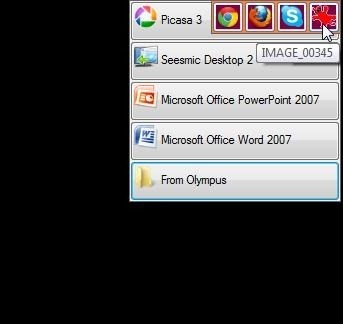
Usando o Coolbarz, você pode criar barras de ferramentas de acesso rápido onde quiser na área de trabalho (superior, inferior, direita, esquerda) e preenchê-las com todos os aplicativos, pastas e até arquivos que você usa regularmente. Você pode personalizar quase tudo sobre essas barras de ferramentas, desde a aparência e o tempo de desbotamento até a posição dos botões, a rolagem e muito mais.
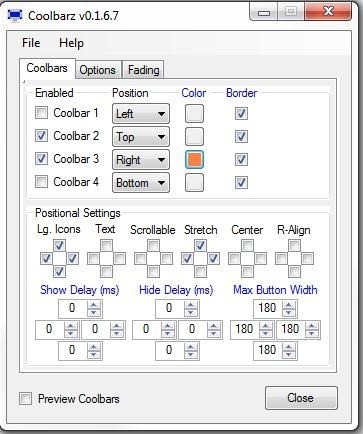
Após projetar suas barras de ferramentas, basta arrastar todos os seus programas favoritos para a barra de ferramentas, e um atalho será criado instantaneamente. Quando terminar, passe o mouse no lado apropriado da tela para revelar a barra de ferramentas. Essa é uma ótima maneira de organizar a área de trabalho enquanto ainda acessa tudo com um único clique.
Para não confundir com a Barra de Ferramentas de Acesso Rápido encontrada em muitos produtos do Office, a Barra de Acesso Rápido é outra barra de ferramentas de atalhos, mas esta visa acessar pastas.
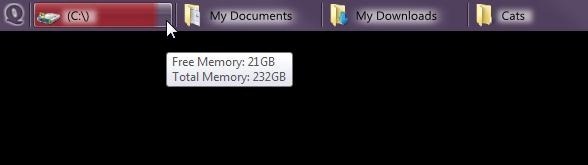
Uma vez instalada, uma nova barra aparecerá na parte superior da tela. Clicar no "Q" nesta barra abrirá as configurações. A partir daqui, você pode alterá-lo para ocultar automaticamente, alterar a aparência da barra e, é claro, decidir quais pastas serão exibidas na barra de ferramentas.
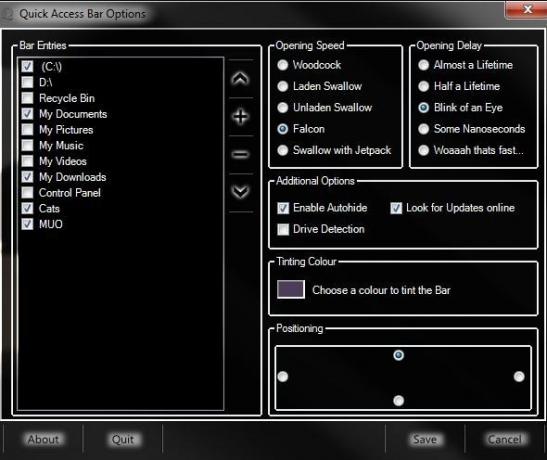
Adicione pastas à lista clicando no botão mais. Você pode solicitar as pastas como desejar usando os botões de seta. Somente as pastas que você verifica aparecerão na barra de ferramentas. Essa é uma ferramenta simples, mas pode economizar muito tempo se você precisar acessar frequentemente várias pastas no seu computador. Também é muito atraente de se ver!
Panorama da área de trabalho [XP, Vista e 7]
Se você gosta de trabalhar em vários desktops, mas possui apenas um monitor, pode gostar de trabalhar com desktops virtuais. Áreas de trabalho virtuais são várias áreas de trabalho diferentes nas quais você pode trabalhar usando apenas um monitor. Isso pode ajudar a organizar vários programas abertos, arquivos etc., e permite criar áreas de trabalho separadas para trabalho, diversão, escola e muito mais.
O Desktop Panorama é um aplicativo relativamente novo que oferece uma nova visão dos desktops virtuais. Ele instala uma barra na parte inferior da tela, com a qual você pode jogar para criar vários desktops diferentes.
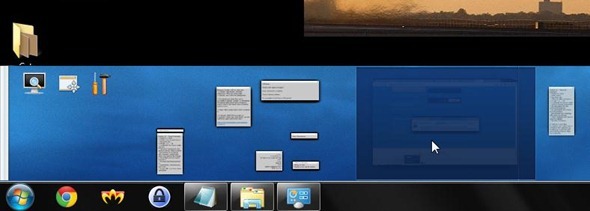
Você pode rolar pelas áreas de trabalho movendo o quadrado do foco, ver as pequenas visualizações de cada uma das janelas e decidir qual área de trabalho você deseja usar agora. Além de criar vários desktops, o aplicativo permite que você veja exatamente o que está aberto em todos os outros desktops. A interface do usuário é um pouco complicada: clique no ícone da lupa para navegar na área de trabalho usando o quadrado de foco e no botão da janela para mover as janelas dentro do panorama.
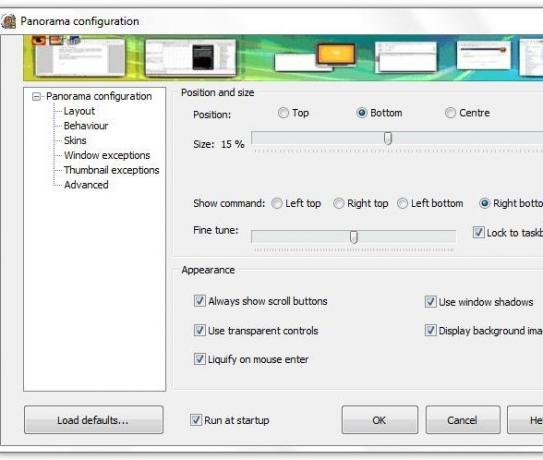
Um problema surge quando você deseja fechar o Desktop Panorama. Todos os aplicativos e janelas que você tinha em outros desktops simplesmente desaparecem (mas são mantidos no Panorama pela próxima vez).
O Panorama da área de trabalho ainda não é perfeito e também contém uma tela para a versão paga, que é bastante irritante. Dito isto, acho que oferece uma abordagem inovadora e gostaria de vê-la melhorar no futuro. Definitivamente um para tentar.
Você já teve a chance de ver a interface do usuário metro do Windows 8? Se você não pode esperar para experimentar ou está apenas procurando uma nova maneira de gerenciar aplicativos e atalhos abertos, experimente o Stardock Tiles.
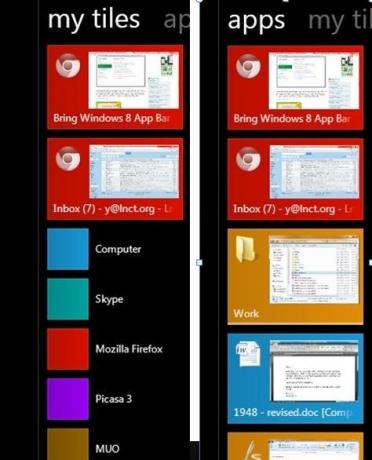
O Stardock Tiles adiciona uma barra de atalhos lado a lado à sua área de trabalho. O bar é multifuncional, possui um “My Tiles"E uma seção"Apps”, Que você pode visualizar segurando o botão direito do mouse e rolando para a esquerda (alguém disse tela sensível ao toque?).
Para My Tiles, você pode adicionar quaisquer atalhos acessados com frequência, arrastando-os para a barra. Você pode reorganizá-los mantendo pressionada a tecla Shift ao arrastá-los. A seção Aplicativos contém visualizações de todos os seus aplicativos em execução. Você pode acessar, fechar e até forçar o fechamento (Ctrl + clique) dos processos usando a barra.
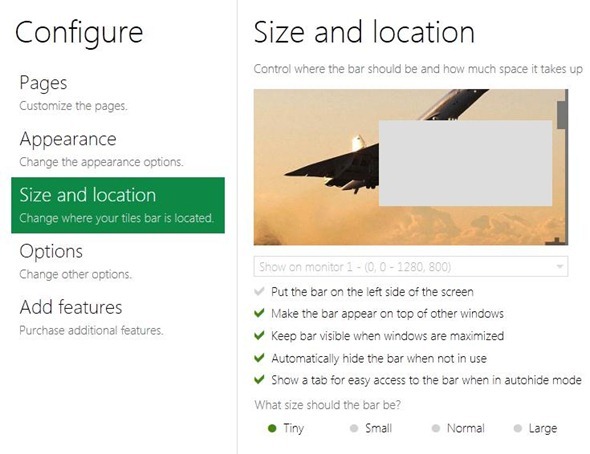
O aplicativo vem com um extenso menu de opções, onde você pode personalizar cada pedacinho dele. Se você realmente gosta, pode comprar o versão completa por US $ 9,95 e obtenha opções como suporte a vários monitores e skins de terceiros. Mas a versão gratuita é mais que suficiente para desfrutar de alguma produtividade inspirada no Windows 8.
Se você realmente quer dar uma volta no Windows 8 e não precisa se preocupar em instalar a versão preliminar disponível, experimente o Metro7.
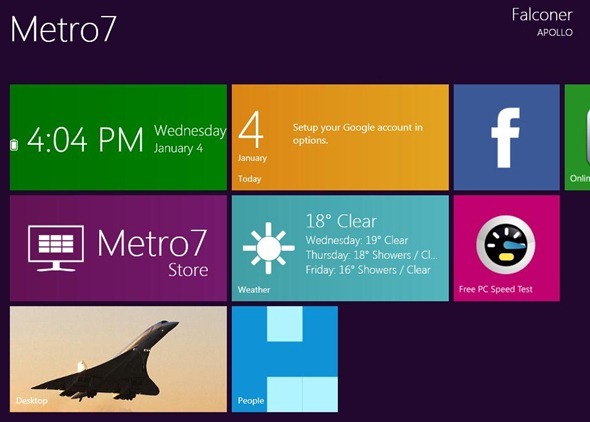
O Metro7 é um vislumbre do mundo da interface do usuário do metro do Windows 8 e oferece uma amostra do que você pode esperar do novo sistema operacional. Você o inicia como qualquer outro programa e observa a área de trabalho se transformar em uma interface colorida de ladrilhos. O aplicativo ainda está na versão beta e, portanto, está longe de ser perfeito, mas eu me diverti muito brincando com os blocos, fixando aplicativos e sites, recebendo atualizações meteorológicas e simplesmente sentindo a nova interface do usuário. É a personalização definitiva para as versões atuais do Windows!
Se você ainda não experimentou, talvez seja hora de formular sua própria opinião sobre essa interface do usuário. Você está pronto para o Windows 8? E você conhece outras ótimas maneiras de personalizar o Windows? Compartilhe nos comentários!
Crédito da imagem: Shutterstock
Yaara (@ylancet) é uma escritora freelancer, blogueira de tecnologia e amante de chocolates, que também é bióloga e nerd em tempo integral.
